Windows 8.1 / 7のInternet Explorer 11でWebページの文字サイズが変更できない場合の対処方法 | ||
Windows 8.1 / 7のInternet Explorer 11でWebページの文字サイズが変更できない場合の対処方法 |
|
Q&A番号:016828 更新日:2023/07/10 |
 | Windows 8.1 / 7のInternet Explorer 11で、Webページの文字サイズが変更できない場合の対処方法について教えてください。 |
 | 文字サイズが変更できないWebページでは、文字サイズの指定を解除することで、表示する文字を見やすい大きさへ変更できます。 |
はじめに
!注意
Microsoft社のInternet Explorerはサポート終了しました。
Microsoft EdgeやGoogle Chromeなど、ほかのブラウザ―を使用してください。
Microsoft Edgeがインストールされていない場合は、以下のWebページからダウンロードしてインストールすることができます。
 Microsoft Edgeのダウンロード
Microsoft Edgeのダウンロード
Internet Explorer 11では、Webページの文字を見やすい大きさに設定しようとしても、設定した文字サイズに変更されない場合があります。
一部のWebページでは文字サイズが指定されているため、文字サイズの設定を変更しても表示される文字サイズは変更されません。
Internet Explorerのユーザー補助機能を利用し、Webページ側で指定された文字サイズを使用しないように設定を解除することで、表示される文字サイズを変更できるか確認してください。
ここで案内している操作を行うと、ページ全体の構成が崩れることがあります。
ここで案内している方法は、デスクトップ版Internet Explorer 11で行うことができます。
WindowsストアアプリのInternet Explorer 11では、文字サイズだけを変更することはできません。
※ ここではWindows 8.1のInternet Explorer 11の画面で案内していますが、Windows 7のInternet Explorer 11でも同様の操作が可能です。
操作手順
Windows 8.1 / 7のInternet Explorer 11でWebページの文字サイズが変更できない場合は、以下の操作手順を行ってください。
デスクトップ版Internet Explorer 11を起動し、画面右上の「
 」(ツール)をクリックして、表示された一覧から「インターネットオプション」をクリックします。
」(ツール)をクリックして、表示された一覧から「インターネットオプション」をクリックします。
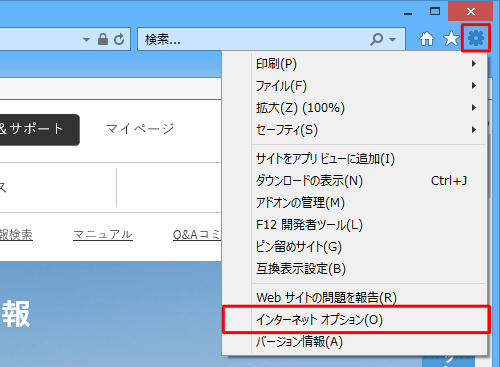
「インターネットオプション」が表示されます。
「全般」タブをクリックし、「デザイン」欄から「ユーザー補助」をクリックします。
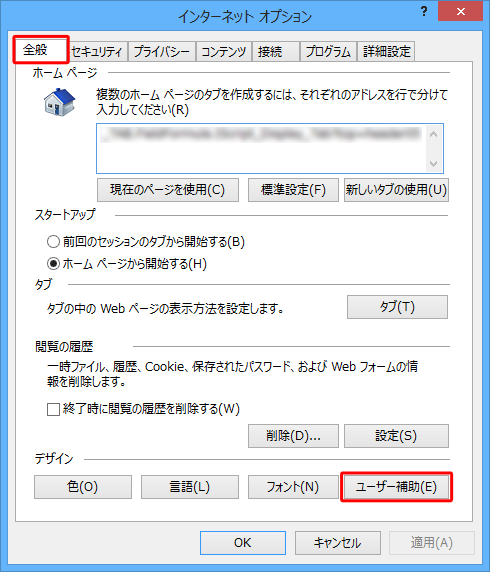
「ユーザー補助」が表示されます。
「書式設定」欄から「Webページで指定されたフォントサイズを使用しない」にチェックを入れ、「OK」をクリックします。
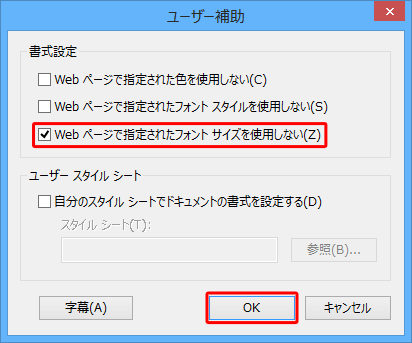
「インターネットオプション」画面に戻ったら、「OK」をクリックします。
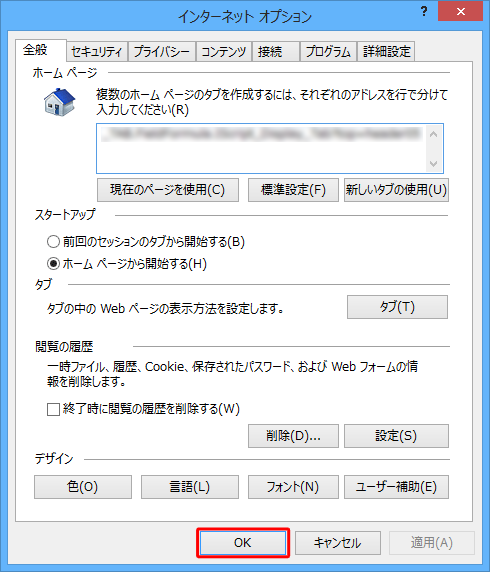
メニューバーから「表示」をクリックし、表示された一覧から「文字のサイズ」にマウスポインターを合わせて、設定したい文字サイズをクリックします。
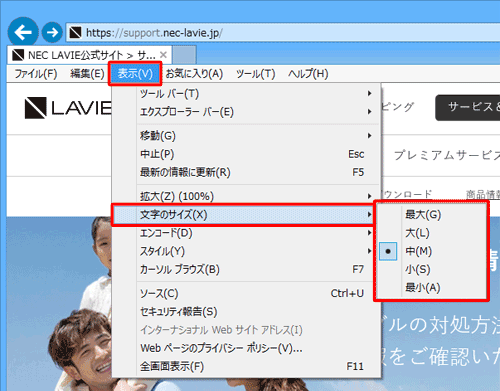
※ メニューバーが表示されていない場合は、キーボードの「Alt」キーを押して表示します。
以上で操作完了です。
Webページの文字サイズが設定した大きさに変更されたことを確認してください。
このQ&Aに出てきた用語


 Internet ExplorerでWebページの文字サイズが変更できない場合の対処方法
Internet ExplorerでWebページの文字サイズが変更できない場合の対処方法








